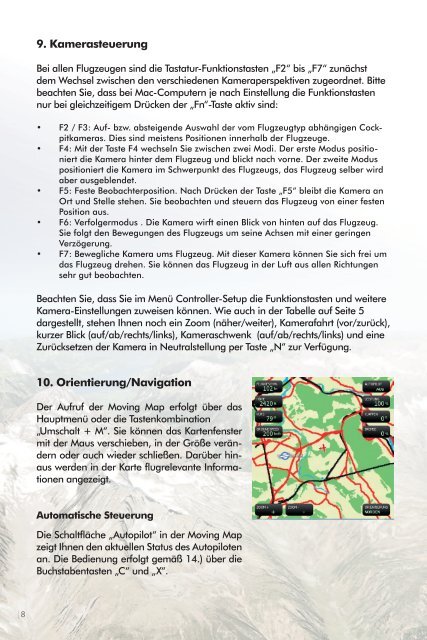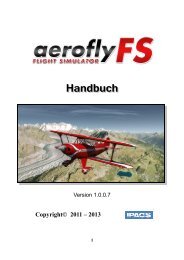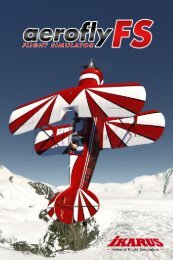Wichtige Gesundheitsinformationen zum Verwenden von ... - AeroFly
Wichtige Gesundheitsinformationen zum Verwenden von ... - AeroFly
Wichtige Gesundheitsinformationen zum Verwenden von ... - AeroFly
Sie wollen auch ein ePaper? Erhöhen Sie die Reichweite Ihrer Titel.
YUMPU macht aus Druck-PDFs automatisch weboptimierte ePaper, die Google liebt.
9. Kamerasteuerung<br />
Bei allen Flugzeugen sind die Tastatur-Funktionstasten „F2“ bis „F7“ zunächst<br />
dem Wechsel zwischen den verschiedenen Kameraperspektiven zugeordnet. Bitte<br />
beachten Sie, dass bei Mac-Computern je nach Einstellung die Funktionstasten<br />
nur bei gleichzeitigem Drücken der „Fn“-Taste aktiv sind:<br />
• F2 / F3: Auf- bzw. absteigende Auswahl der vom Flugzeugtyp abhängigen Cockpitkameras.<br />
Dies sind meistens Positionen innerhalb der Flugzeuge.<br />
• F4: Mit der Taste F4 wechseln Sie zwischen zwei Modi. Der erste Modus positioniert<br />
die Kamera hinter dem Flugzeug und blickt nach vorne. Der zweite Modus<br />
positioniert die Kamera im Schwerpunkt des Flugzeugs, das Flugzeug selber wird<br />
aber ausgeblendet.<br />
• F5: Feste Beobachterposition. Nach Drücken der Taste „F5“ bleibt die Kamera an<br />
Ort und Stelle stehen. Sie beobachten und steuern das Flugzeug <strong>von</strong> einer festen<br />
Position aus.<br />
• F6: Verfolgermodus . Die Kamera wirft einen Blick <strong>von</strong> hinten auf das Flugzeug.<br />
Sie folgt den Bewegungen des Flugzeugs um seine Achsen mit einer geringen<br />
Verzögerung.<br />
• F7: Bewegliche Kamera ums Flugzeug. Mit dieser Kamera können Sie sich frei um<br />
das Flugzeug drehen. Sie können das Flugzeug in der Luft aus allen Richtungen<br />
sehr gut beobachten.<br />
Beachten Sie, dass Sie im Menü Controller-Setup die Funktionstasten und weitere<br />
Kamera-Einstellungen zuweisen können. Wie auch in der Tabelle auf Seite 5<br />
dargestellt, stehen Ihnen noch ein Zoom (näher/weiter), Kamerafahrt (vor/zurück),<br />
kurzer Blick (auf/ab/rechts/links), Kameraschwenk (auf/ab/rechts/links) und eine<br />
Zurücksetzen der Kamera in Neutralstellung per Taste „N“ zur Verfügung.<br />
10. Orientierung/Navigation<br />
Der Aufruf der Moving Map erfolgt über das<br />
Hauptmenü oder die Tastenkombination<br />
„Umschalt + M“. Sie können das Kartenfenster<br />
mit der Maus verschieben, in der Größe verändern<br />
oder auch wieder schließen. Darüber hinaus<br />
werden in der Karte flugrelevante Informationen<br />
angezeigt.<br />
Automatische Steuerung<br />
Die Schaltfläche „Autopilot“ in der Moving Map<br />
zeigt Ihnen den aktuellen Status des Autopiloten<br />
an. Die Bedienung erfolgt gemäß 14.) über die<br />
Buchstabentasten „C“ und „X“.<br />
| 8